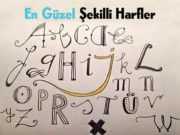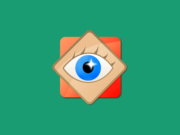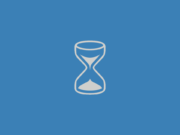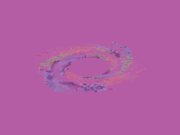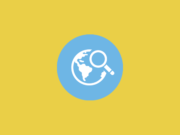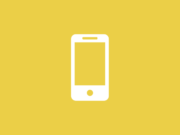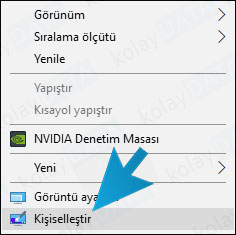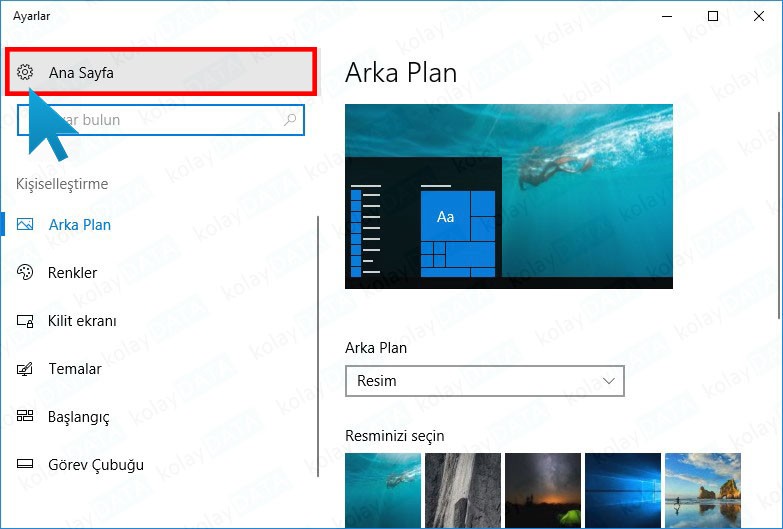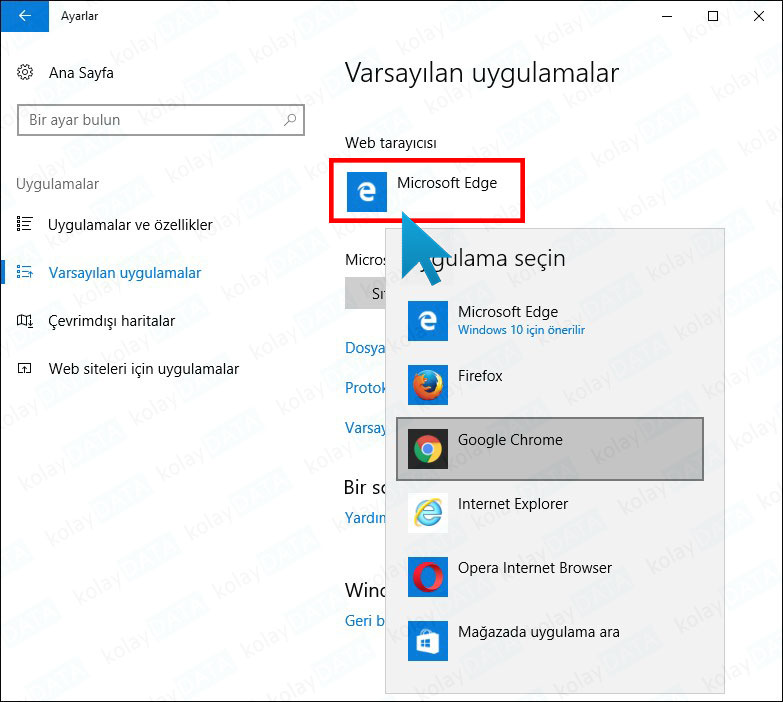Windows 10 işletim sisteminde varsayılan olarak Microsoft Edge İnternet tarayıcısı kullanılıyor. Ancak kullanıcılar alışkanlıklarından ötürü doğal olarak farklı bir İnternet tarayıcısı (Google Chorme, Mozilla Firefox, Opera gibi) kullanmak isteyebiliyor.
Siz her ne kadar farklı bir İnternet tarayıcısı yüklemiş olsanız da, tarayıcıyı her çalıştırdığınızda varsayılan tarayıcı ayarlarında bir sorun olduğunu görmeniz muhtemel.
Bu rehberimiz de Windows 10 Varsayılan Tarayıcı değiştirme işlemi nasıl yapılır onu anlatacağız. Aynı mantık ile, bilgisayarınızda Windows 10 varsayılan uygulamalar değişmiyor ise sorunu bu yöntem ile çözebilirsiniz.
Windows 10 Varsayılan Tarayıcı Değiştirme
1. Masa üstünde boş bir alanda faresinin sağ tuşuna tıklayıp, Kişiselleştir seçeneğine tıklıyoruz.
2. Açılan Ayarlar penceresinden, sol üst kısımda yer alan çark simgesine tıklıyoruz.
3. Windows Ayarları penceresinden Uygulamalar seçeneğine tıklıyoruz.
4. Sol kısımda yer alan Varsayılan uygulamalar seçeneğine tıklıyoruz.
5. Windows 10 işletim sisteminde yer alan bazı uygulamaların varsayılan olarak hangi program ile açılacağını ayarlayabileceğimiz ekrana ulaştık. Windows 10 Varsayılan Tarayıcı değiştirme işlemini gerçekleştirmek için, sayfanın alt kısmında yer alan Web Tarayıcı yazan seçeneği buluyoruz.
Windows işletim sistemi, bilgisayarımızda yüklü olan İnternet Tarayıcılarını listeliyor. Çıkan İnternet Tarayıcılarından varsayılan olarak kullanmak istediğimiz hangi İnternet Tarayıcısı ise onu seçiyoruz.